现在的电脑是越来越高端大气上档次了,就连联想的电脑都有一个一键还原的功能,我们可以通过这个功能对电脑进行还原系统。在也不要担心重装系统了,那么联想笔记本一键还原怎么操作?下面,小编就来跟大家介绍联想笔记本一键还原操作技巧。
如今人们最大的帮手就是电脑,信息化的时代少不了电脑,它帮助我们连接网络,了解多元化的信息,但是应用电脑的次数频繁就会导致一些不可避免的问题发生,那么联想笔记本一键还原怎么操作?下面,小编就来跟大家讲解联想笔记本一键还原的操作经验。
联想笔记本一键还原怎么操作
如果电脑处于开机状态,可以按下windows键,进入开始页面,然后点击向下的箭头。
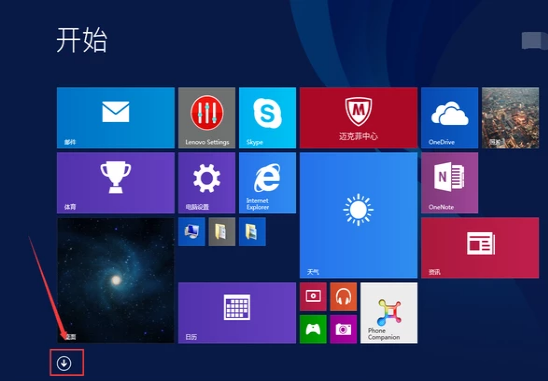
一键恢复电脑图解1
进入后找到联想一键恢复,点击进入。

联想电脑图解2
弹出系统备份还原位置,点击确定。

一键恢复电脑图解3
进入一间恢复页面,点击系统恢复,根据提示进行操作即可进行系统还原。
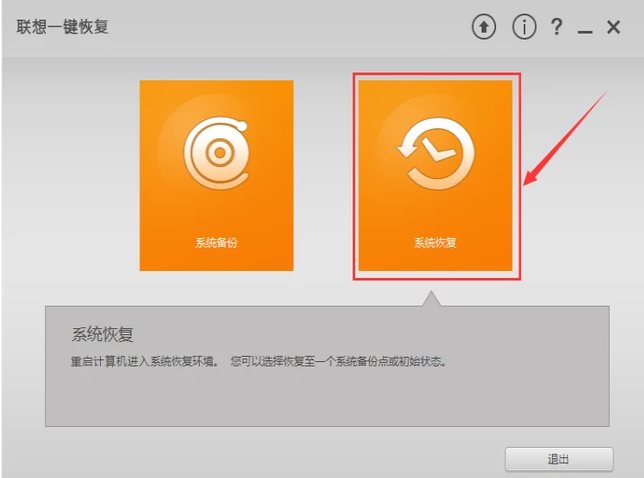
笔记本电脑图解4
此外也可以按下电脑侧面的一键恢复按钮,可以直接进行电脑系统恢复
(注意电脑处于开机状态下按下才有效,关机状态按下是正常开机)。

联想电脑图解5
以上就是想笔记本一键还原的使用方法,你学会了吗?
Copyright ©2018-2023 www.958358.com 粤ICP备19111771号-7 增值电信业务经营许可证 粤B2-20231006